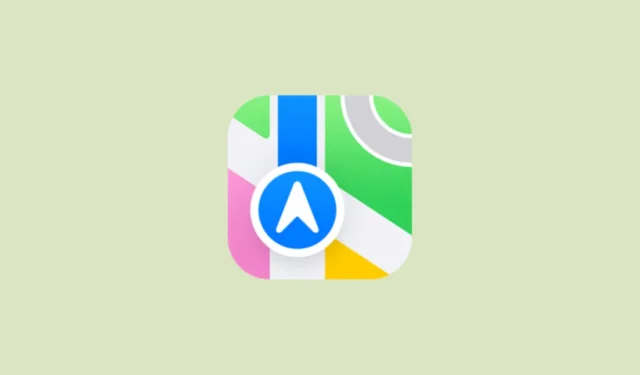
Installer Apple Maps på Windows
- Åbn Microsoft Edge på din computer, og besøg siden beta.maps.com. Apple Maps-siden åbnes.

- Klik på de tre knapper øverst til højre, og flyt derefter markøren til sektionen ‘Apps’, før du klikker på ‘Installer dette websted som en app’.

- Angiv et navn til appen, og klik derefter på knappen ‘Installer’.

- Når du har installeret appen, starter den automatisk i sit eget vindue. Du kan fastgøre den til proceslinjen, Start-menuen og endda oprette en genvej på skrivebordet. Klik på knappen ‘Tillad’ efter at have valgt de muligheder, du ønsker.

- Afhængigt af hvor du har fastgjort appen, kan du starte den nye Apple Maps-app fra skrivebordet, startmenuen eller proceslinjen. Du kan til enhver tid fjerne appen fra Indstillinger ligesom andre apps.
Installer Apple Maps på Android
Selvom du ikke kan installere Apple Maps på Android, som du kan på Windows, kan du stadig bruge det med DuckDuckGo-browseren. Denne browser bruger som standard Apple Maps, når du søger efter en placering.
- Installer DuckDuckGo-browseren på din Android-enhed.
- Søg efter et sted, og klik derefter på ‘Kort’-filteret. Du kan også trykke på ‘Rutevejledning’ for at få rutevejledning til det sted, du søger efter.
Ting at vide
- Apple Maps tilbyder en mere privatlivsfokuseret oplevelse sammenlignet med Bing Maps eller Google Maps, selvom det ikke er så funktionelt.
- Nogle begrænsninger af Apple Maps på ikke-Apple-enheder omfatter manglen på navigationsassistance, ingen ruteplanlægning eller udvalgte byguider og ingen trafik- eller offentlig transportinformation.
- Hvis du bruger navigation i Apple Maps på Android eller Windows, vil det stole på Google Maps til at fuldføre handlingen.


Skriv et svar